Was tun, wenn Copy &Paste auf Ihrem Mac nicht funktioniert
Kopieren und Einfügen ist eine einfache und schnelle Möglichkeit, Text, Bilder und andere Objekte von einem Dokument oder einer App in ein anderes zu verschieben. Jeder, der schon einmal riesige Textblöcke getippt hat, wird zustimmen, dass die Funktionen zum Kopieren und Einfügen die besten Dinge sind, die je erfunden wurden. Es ist auch sehr praktisch, wenn Sie komplexe Kombinationen wie PIN-Codes, Seriennummern, Passwörter usw. eingeben. Kopieren und Einfügen ist eine so häufig verwendete Funktion, dass Sie sich möglicherweise wirklich frustriert fühlen, wenn sie plötzlich nicht mehr funktioniert.
Aber kein Grund zur Sorge. Es gibt ein paar einfache Möglichkeiten, das Problem zu beheben und Ihren Mac wieder funktionsfähig zu machen. Mal sehen.
Kopieren und Einfügen funktioniert nicht? Drei Möglichkeiten, das Problem zu beheben
Bevor Sie das Problem mit den unten beschriebenen Methoden lösen, sollten Sie zunächst versuchen, Ihren Mac neu zu starten. Ein Neustart aktualisiert den Inhalt Ihres Systems und behebt oft viele Probleme. Wenn es nicht funktioniert, überprüfen Sie diese Lösungen.
1. Verwenden Sie den Aktivitätsmonitor
Zunächst müssen Sie die App schließen, bei der die Copy &Paste-Funktion nicht richtig funktioniert. Gehen Sie dann unbedingt wie folgt vor:
- Öffnen Sie die Aktivitätsanzeige im Ordner "Programme"> "Dienstprogramme" oder starten Sie sie über Spotlight.
- Geben Sie im Suchfeld pboard ein.
- Klicken Sie auf den Prozess pboard und dann auf X in der Symbolleiste des Aktivitätsmonitors.
- Klicken Sie auf die Schaltfläche „Sofort beenden“.
- Beenden Sie den Aktivitätsmonitor.
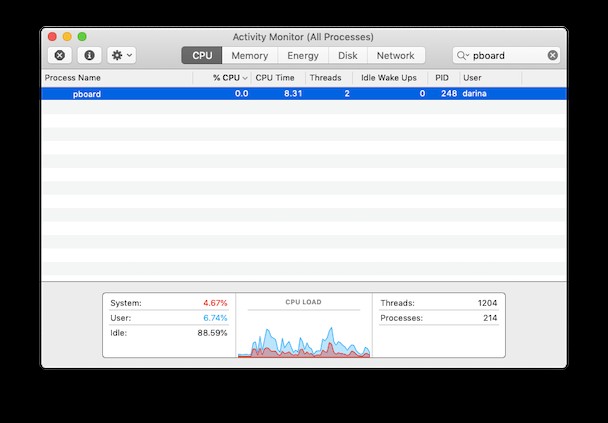
Öffnen Sie die Mac-App, die Sie verwendet haben, und versuchen Sie, den Text oder das Bild erneut zu kopieren und einzufügen – es sollte wie erwartet funktionieren.
Es ist nicht möglich, Inhalte von einigen Websites zu kopieren, da sie den Urheberrechtsschutz aktiviert haben, um eine bessere Sicherheit zu gewährleisten. Sie können die Einschränkung umgehen, indem Sie die erforderlichen Informationen aus dem Quellcode kopieren oder JavaScript für Ihren Browser deaktivieren.
2. Verwenden Sie das Terminal
Wenn Sie Terminal bevorzugen, gehen Sie wie folgt vor:
- Öffnen Sie das Terminal über Ihren Ordner "Programme"> "Dienstprogramme" oder über Spotlight.
- Geben Sie den folgenden Befehl ein:
killall pboard - Drücken Sie die Eingabetaste.
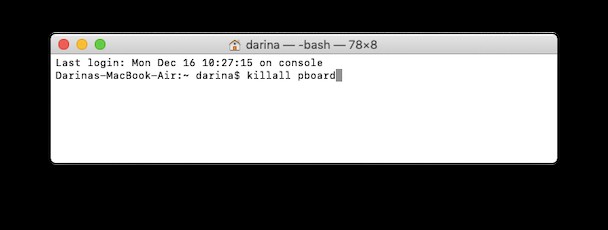
Dieser Befehl startet den pboard-Prozess neu, der der Clipboard-Daemon für macOS ist. Es sollte das Problem beheben. Probieren Sie jetzt den Befehl zum Kopieren und Einfügen in einem beliebigen Texteditor aus, er sollte ordnungsgemäß funktionieren.
3. Verwenden Sie CleanMyMac X
Wenn Sie nach einer einfacheren und effizienteren Möglichkeit suchen, das Problem zu lösen, versuchen Sie, eine kostenlose Version von CleanMyMac X herunterzuladen. Diese Anwendung enthält viele Funktionen, mit denen Sie die Leistung Ihres Systems schnell optimieren können. Sie können die kostenlose Demo herunterladen und ausprobieren.
Führen Sie zunächst einen Smart Scan durch, um Ihren Mac auf Junk-Dateien und Malware-Bedrohungen zu scannen, und definieren Sie geeignete Beschleunigungsaufgaben. Während des Smart Scan bereinigt die App den System-Cache – beschädigte Caches sind manchmal die Ursache für das Problem des Kopierens und Einfügens.
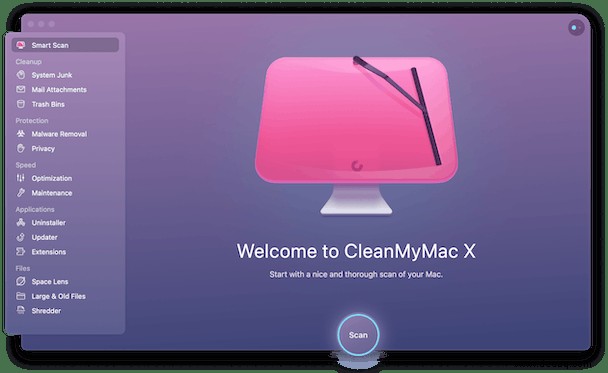
Sobald Sie einen Smart Scan abgeschlossen haben, empfehlen wir die Verwendung des Updater-Tools. Mit einem Klick können Sie alle Ihre Apps auf die neueste verfügbare Version aktualisieren und Software-Inkompatibilitäten vermeiden, die durch veraltete Versionen Ihrer Software verursacht werden.
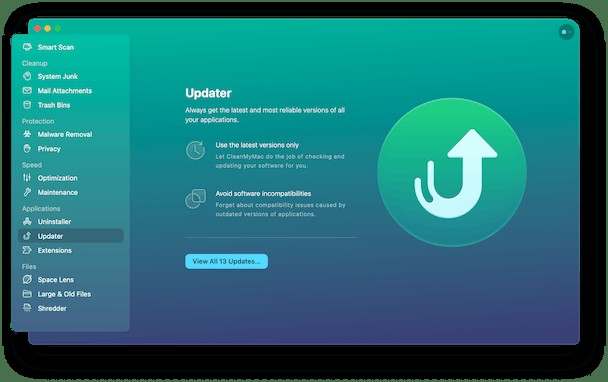
Gehen Sie dann zur Registerkarte Wartung und führen Sie Wartungsskripte aus – eine Reihe nützlicher Systemoptimierungen. Entdecken Sie andere Funktionen von CleanMyMac und Sie werden sehen, wie Ihr Computer von dieser Anwendung profitieren kann.
Laden Sie eine kostenlose Version dieser App herunter (sie ist von Apple notariell beglaubigt)
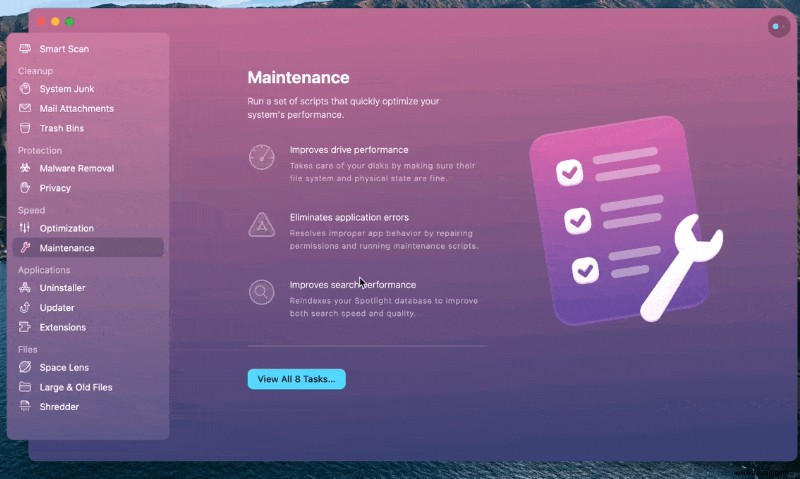
Universelle Zwischenablage funktioniert nicht mehr
Universal Clipboard ist ein Protokoll zum Kopieren von Dateien zwischen Mac und iPhone. Wenn es nicht mehr funktioniert und Sie keine Elemente kopieren und einfügen können, probieren Sie einen dieser Tipps aus:
- Melden Sie sich von Ihrer Apple-ID ab und wieder an.
- Setzen Sie das Bluetooth-Modul zurück.
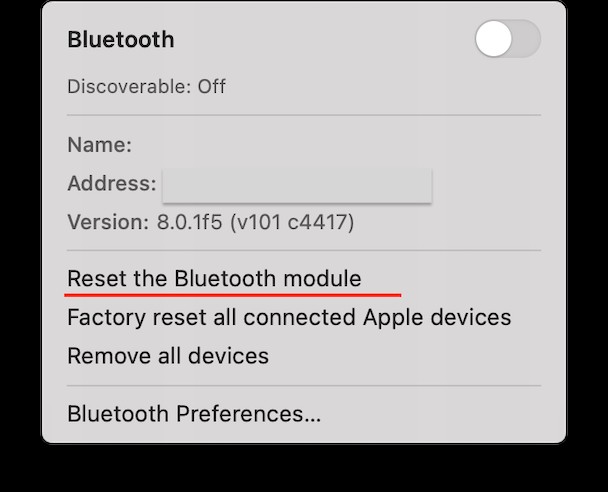
Wählen Sie Bluetooth-Modul zurücksetzen.
So beheben Sie andere typische Fehler auf dem Mac
Mac-Computer sind als zuverlässig bekannt und können jahrelang gut laufen, nachdem Sie sie aus der Verpackung genommen haben. Ihr Mac ist jedoch nicht immun gegen Fehler, Malware, Verlangsamungen und andere Probleme, und es liegt an Ihnen, Ihren Computer gesund zu halten.
Um Ihnen zu helfen, haben wir alle nützlichen Tipps und Tricks zur Fehlerbehebung in unserem Blog zusammengestellt. Hier finden Sie viele aktuelle Artikel und Anleitungen, die Antworten auf alle Ihre Fragen zu macOS und Ihrem Mac enthalten. Sie können auch unseren Newsletter abonnieren (Sie sehen die Option am Ende des Artikels), und von Zeit zu Zeit senden wir Ihnen neue Artikel und aktuelle Neuigkeiten.
Nun, so lösen Sie das Problem mit der kaputten Copy &Paste-Funktion. Denken Sie jedoch daran, dass Sie Ihren Mac regelmäßig optimieren sollten, um verschiedene Mac-Fehler zu vermeiden. Nutzen Sie die Vorteile der oben erwähnten App – CleanMyMac X – und halten Sie Ihren Computer sauber und frisch, damit er optimal läuft.
Danke fürs Lesen! Bleiben Sie dran!